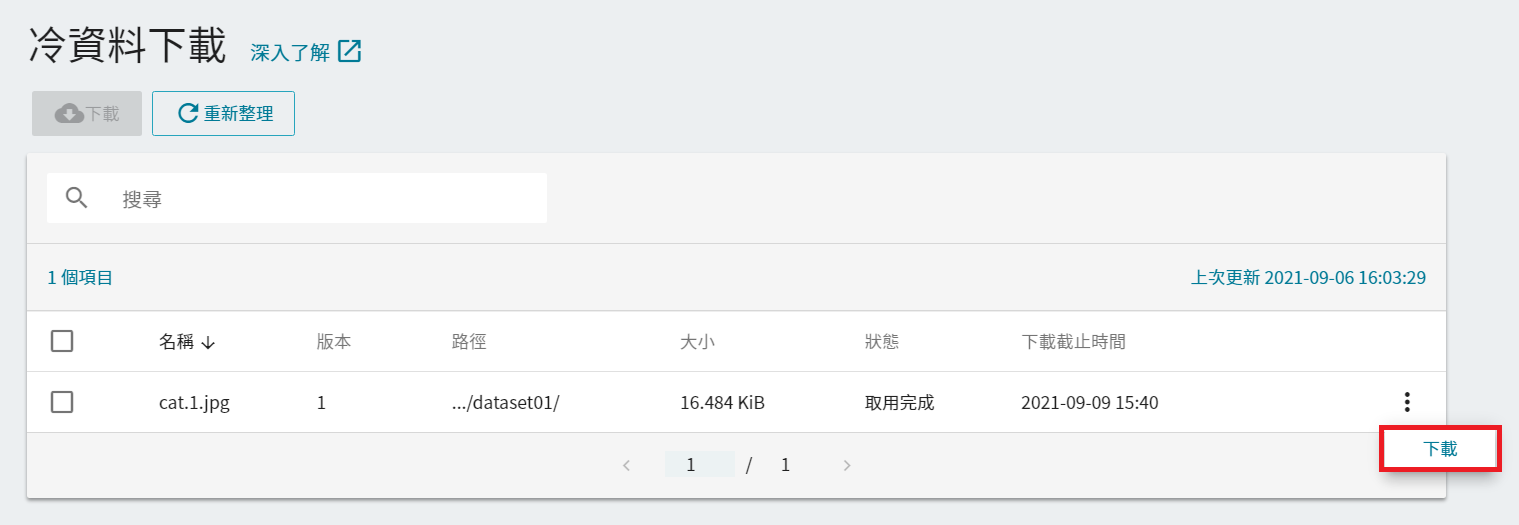---
tags: Guide, CFS, ZH
title: 搬移與取用 | zh
GA: UA-155999456-1
---
{%hackmd @docsharedstyle/default %}
{%hackmd @docsharedstyle/twccheader-zh %}
# 搬移與取用
您可以將不常存取的資料搬移至冷儲存區存放,待需要取用時再將資料搬移至熱儲存區。
## 搬移資料至冷儲存區
* 在資料集的內容列表頁面,會顯示檔案所在的儲存區,選擇一筆在「**熱儲存區**」儲存區的檔案,將滑鼠移至列表右側的 <i class="fa fa-ellipsis-v fa-20" aria-hidden="true"></i> 選單按鈕,再點選「**搬移至冷儲存區**」。
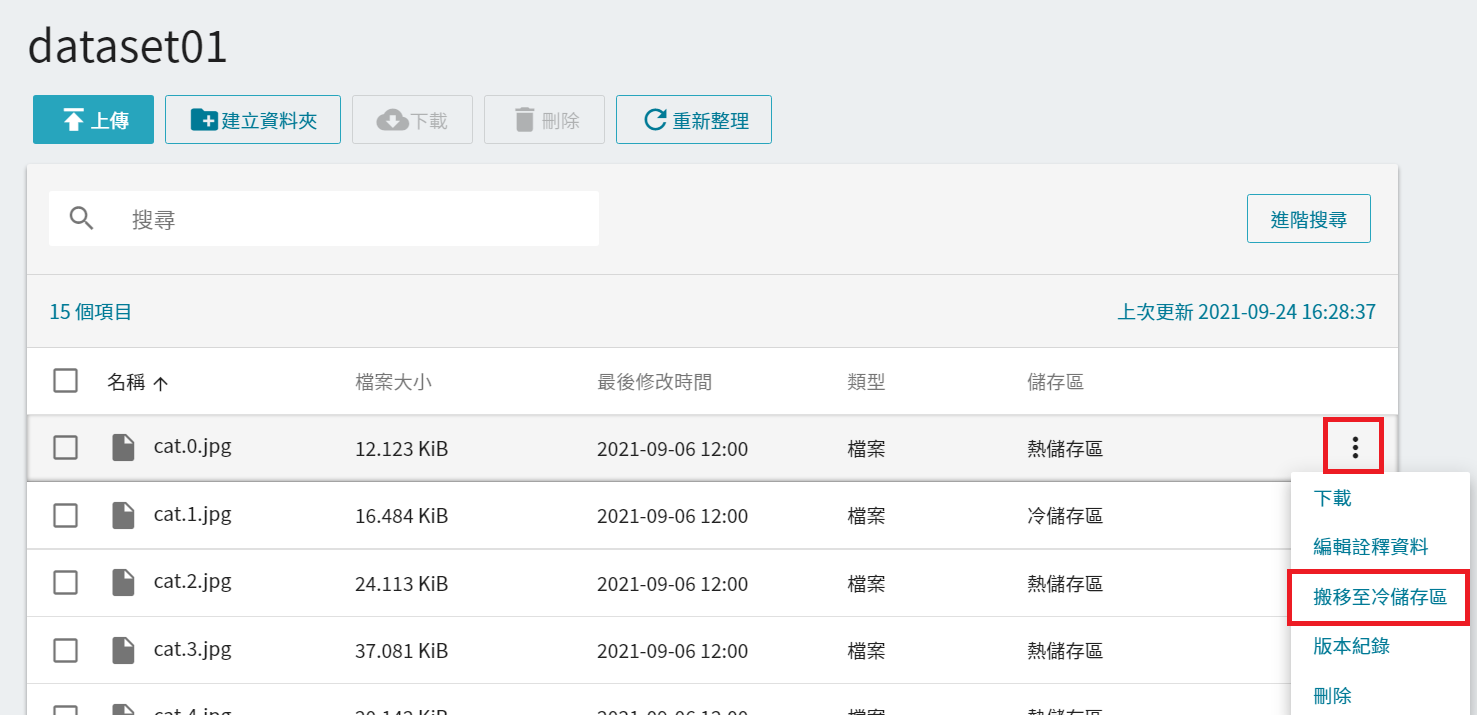
* 出現確定搬移的提示視窗後點擊「**確認**」,回到檔案列表頁面,即會顯示「**熱儲存區(正在搬移至冷儲存區)**」。
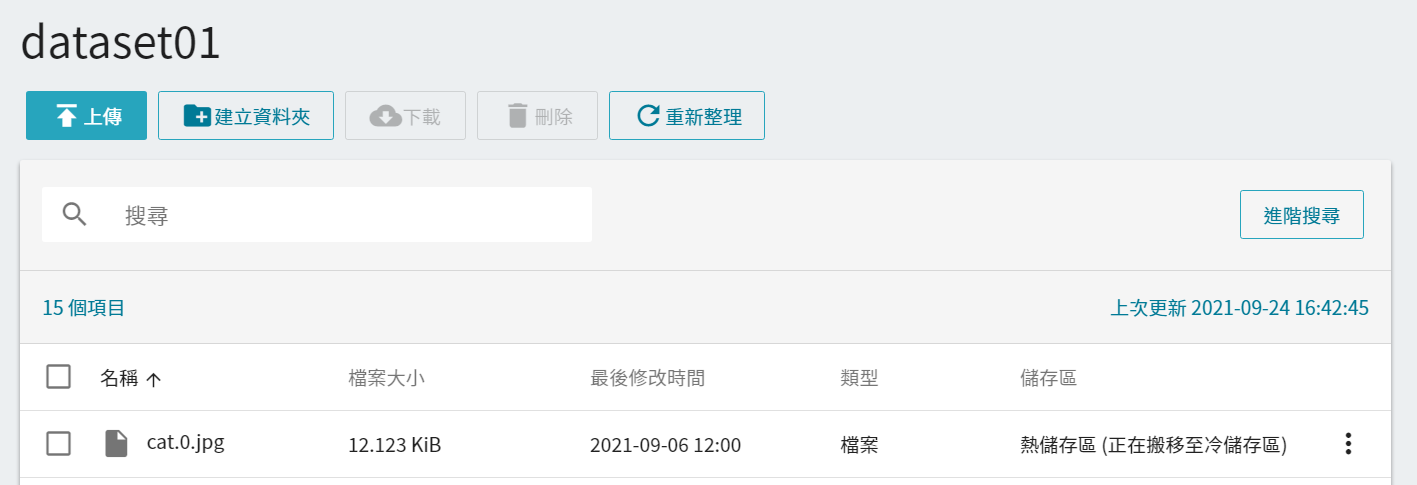
:::info
{%hackmd @docsharedstyle/note-zh %}
將檔案搬移至冷儲存區需要一段時間,搬移成功後該檔案的「**儲存區**」會變成「**冷儲存區**」。
:::
## 搬移資料至熱儲存區
* 在資料集的內容列表頁面,選擇一筆在「**冷儲存區**」區的檔案,將滑鼠移至列表右側的 <i class="fa fa-ellipsis-v fa-20" aria-hidden="true"></i> 選單按鈕,再點選「**搬移至熱儲存區**」。
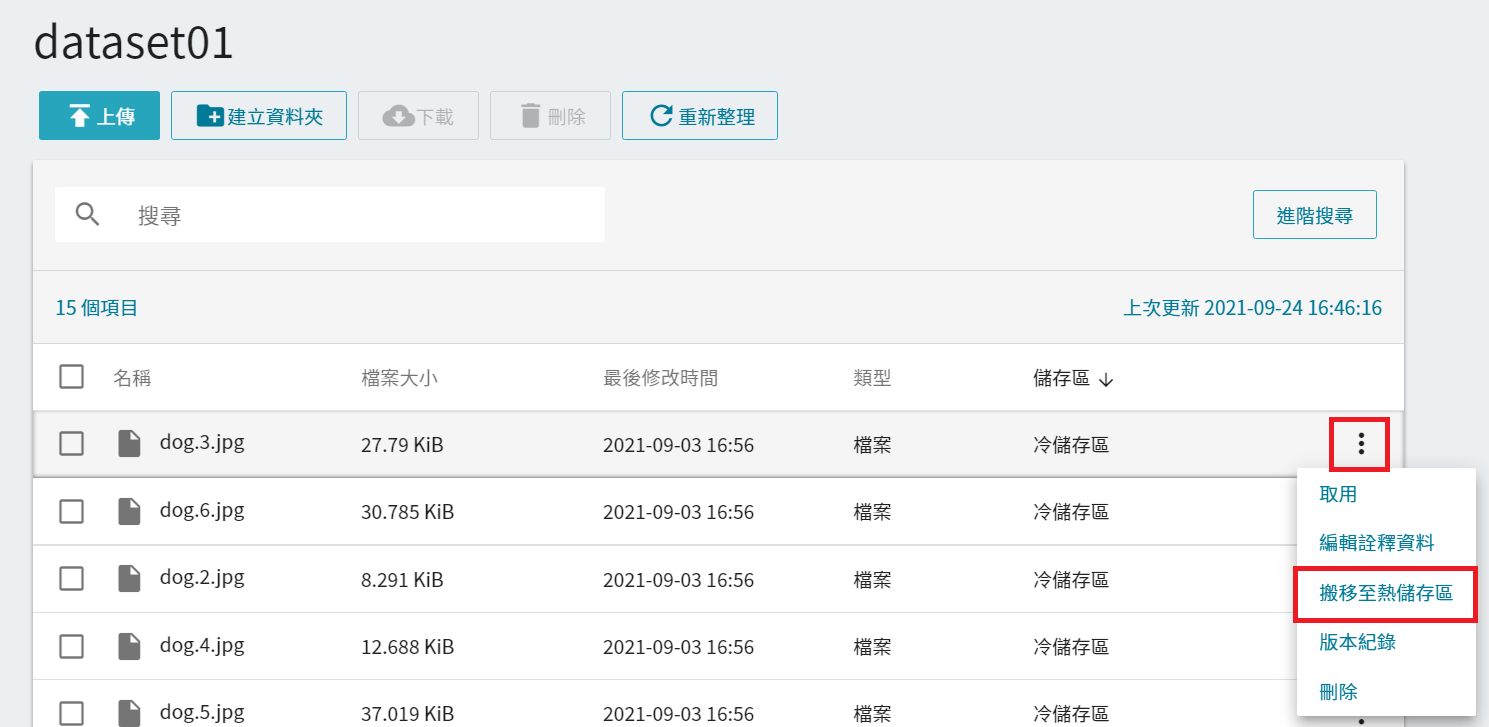
* 出現確定搬移的提示視窗後點擊「**確認**」,回到檔案列表頁面,該檔案會顯示「**冷儲存區(正在搬移至熱儲存區)**」。
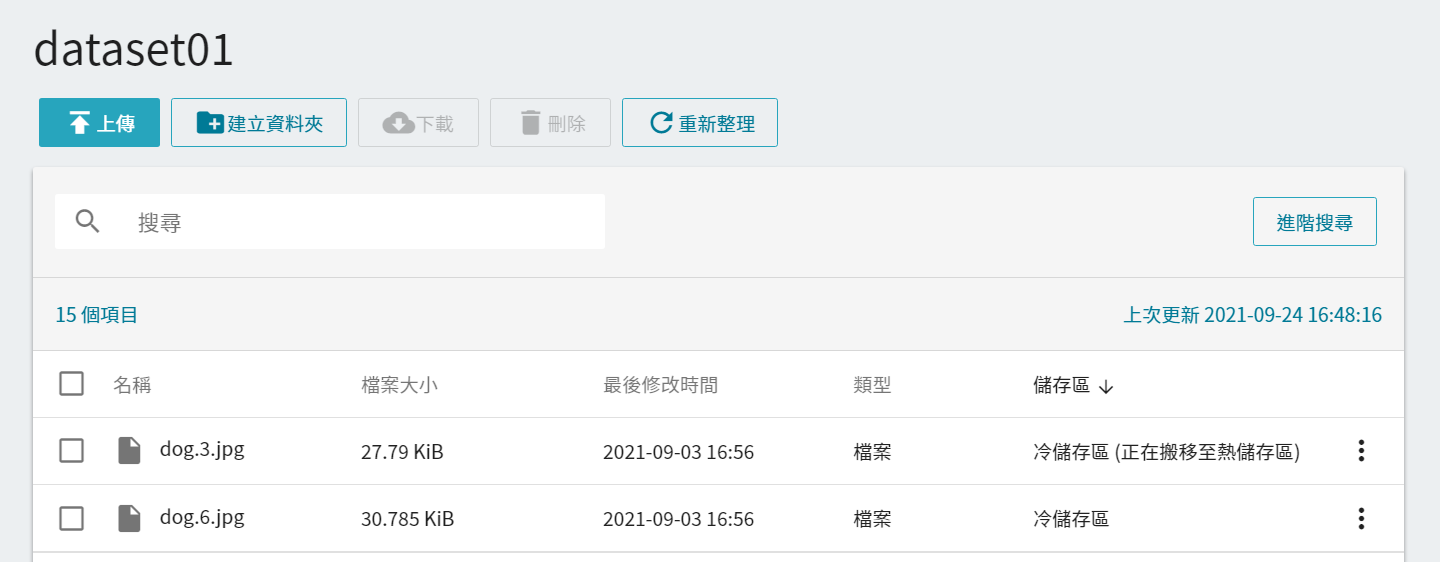
:::info
{%hackmd @docsharedstyle/note-zh %}
搬移資料至熱儲存區需要一段時間,搬移成功後該檔案的「**儲存區**」會變成「**熱儲存區**」。
:::
## 取用冷儲存區的檔案
* 在資料集的內容列表頁面,選擇一筆在冷儲存區的檔案,將滑鼠移至列表右側的 <i class="fa fa-ellipsis-v fa-20" aria-hidden="true"></i> 選單按鈕,再點選「**取用**」,取用後系統會將資料複製一份至冷資料下載區。
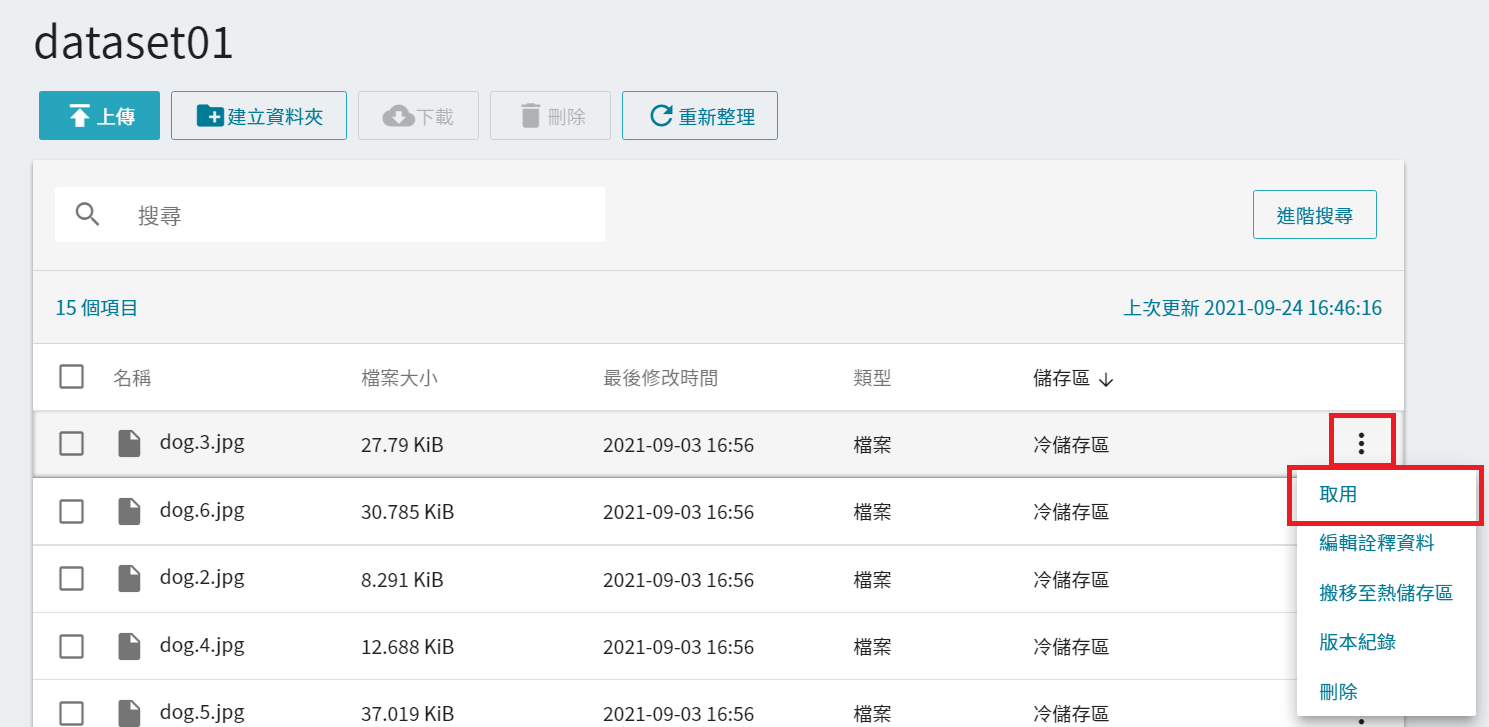
* 出現「**取用冷儲存**」提示視窗後點擊「**確認**」。
:::info
{%hackmd @docsharedstyle/note-zh %}
冷資料取用,可能將耗費數小時,請至「**冷資料下載**」列表查詢取用進度。
:::
## 冷資料下載
* 進入「**冷資料下載**」頁面,從冷儲存區資料取用後會被暫存在此,選擇列表中的「**取用完成**」的檔案,將滑鼠移至列表右側的 <i class="fa fa-ellipsis-v fa-20" aria-hidden="true"></i> 選單按鈕,再點選「**下載**」,即可將檔案下載至本地端。
:::info
{%hackmd @docsharedstyle/note-zh %}
暫存在冷資料下載區的檔案 3 天後會被删除,請在期限內下載。
:::